今日のコンピューターでは、問題はSSDとHDDの起動時間です。10年前、人々はSSDの利点に気づいていませんでした。また、HDDとSSDの価格差が大きすぎます。
2019年には、PCとラップトップの両方のOEMメーカーがオペレーティングシステムのブートデバイスとしてSSDを使用します。HDDはストレージデバイスに使用されます。このようにして、速度と価格を同時に最適化できます。
Windows 10は、システム、プログラム、デスクトップ、パーソナライズなどのファイルとフォルダーに最大40 GBのストレージを必要とするため、コストを節約するには120GBのSSDディスクで十分です。これにより、起動時間が改善されるだけでなく、プログラムとアプリケーションのパフォーマンスも向上します。
以下のケーススタディでは、SSDディスクを使用したテストの結果を確認します。Intel Core 2 Duoプロセッサ、8GB DDR3 RAM、およびNVIDIA GeForce210グラフィックスを備えた古いコンピュータ構成が使用されました。
あなたはその結果に驚かれることでしょう。Windows10およびWindows7での起動にかかる時間を知りたい場合は、このまま読み進めてください。
内容
起動時テストソフトウェア
使ったGreatisソフトウェア的BootRacer起動時間をテストします。最新バージョンの7は、Windows10バージョンとWin7.70バージョンの両方のテストに使用されました。
この小さなソフトウェアはインストールがとても簡単です。起動時間を知るには、いくつかのボタンをクリックするだけです。XNUMXつのオプションがあります。1.完全な起動時間2.クリーンな起動時間。
クリック " 新しいテスト 「(新しいテスト)ボタンを押すと、コンピュータが再起動し、BIOSの起動時に起動時間を測定します。BootRacerソフトウェアによると、起動プロセスはXNUMXつの段階に分かれています。
2.Windowsが起動します
3.パスワードのタイムアウト
4.デスクトップ
(2)と(4)は、主に起動時間を計算するときに考慮されます。他のオプションは無視されます。Windowsの起動は、システムリソース、ドライバー、サービス、ログオン表示などをロードするのにかかる時間です。デスクトップは、プログラムの開始、デスクトップの準備などに必要な起動時間です。
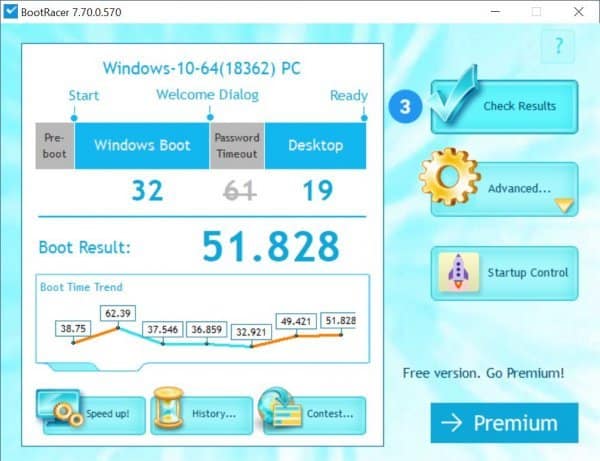
コンピューターのセットアップ
SSDを使用した起動時のパフォーマンスの向上を確認するために、次のテストセットアップが使用されました。
概要
オペレーティング・システム
- Windows 10 Pro64ビット
CPU
- Intel Core 2 Duo E7500 @ 2.93GHz49°CWolfdale45nmテクノロジー
羊
- 8.00GB雙通道DDR3 @ 533MHz(7-7-7-20)
マザーボード
- GIGABYTE G41MT-S2P(ソケット775)46°C
グラフィックス
- P225HQ(1920 x 1080 @ 60Hz)
- 1024MB NVIDIA GeForce 210 (ASUStek Computer Inc) 56°C
ストレージ
- 74GB Seagate ST380211AS ATAデバイス(SATA)45°C
- 111GB西部數據WDC WDS120G2G0A-00JH30 ATA設備(SATA(SSD))46°C
- 223GB西部數據WDC WDS240G2G0A-00JH30 ATA設備(SATA(SSD))44°C
- 1397GB Seagate拡張SCSIディスクデバイス(USB(SATA))37°C
- 28GB Kingston DT microDuo 3.0 USBデバイス(USB)
のCD-ROM
- オプティカルドライブが検出されない
オーディオ
- ハイデフィニションオーディオ機器
Windows 10ビットバージョン64
最新のOSビルドである18362.239を使用して、起動時間をテストしました。SSDの効率をテストするために、いくつかの反復が実行されました。通常、Windows10はBIOSからの起動にわずか35秒かかります。
Windowsの起動時間は10秒ですが、デスクトップの起動時間は24秒です。
これは、HDDを使用するよりもはるかに高速です。以前、74GB Seagate ST380211ASATAデバイスにWindows10をインストールしました。起動時間は3〜5分です。
Greenshot、OneDrive、WindowsSecurityを除くすべてのスタートアッププログラムを無効にしました。ただし、HDDの場合、デスクトップの初期化には5分以上かかります。

別のチェックでは、SSDを搭載した1809バージョンが1903バージョンよりも高速に起動しました。HDDとバージョン1809で起動時間を確認することはできませんが、2018年10月のアップデートSSDの起動時間が最も速いようです。
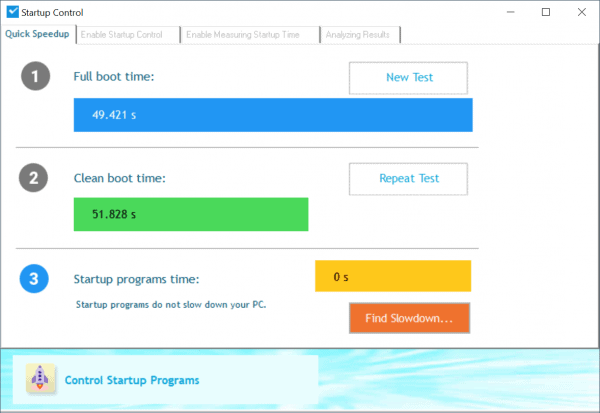
また、SSDを使用した後、ブートプログラムをすばやく初期化できます。
Windows 7ビット
最新のOSビルド7601は、SSDでの起動時間を確認するために使用されます。Service Pack1がインストールされています。すべてのKBアップデートは2019年7月の時点でインストールされています。
Windowsの起動時間は約18秒ですが、デスクトップの起動時間は約6秒です。
ランチャーには、Greenshot、Microsoft Security Essentials、OneDriveが含まれます。このWindowsOSバージョンでは、フルブート時間とクリーンブート時間もチェックされます。
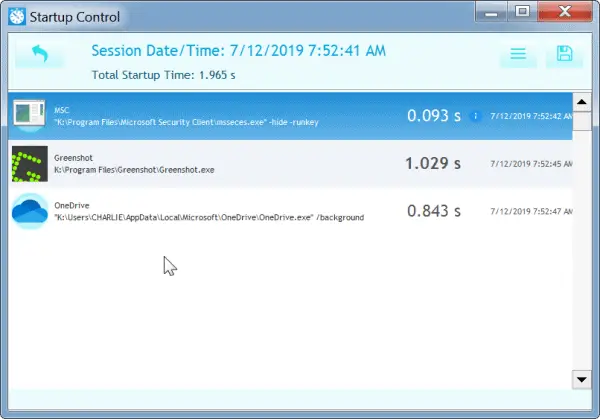
驚いたことに、Windows 7の起動には20〜25秒かかりました。Greenshotは1.138秒の大部分を占めました。しかし、これら2.137つのプログラムの合計起動時間はまだXNUMX秒です。
デスクトップの初期化および起動プログラムは迅速に応答します。OneDriveとMSEでさえ、使用するのに十分高速です。メニューやプログラムはすばやく開閉できます。プログラムの応答に遅延や遅延はありません。
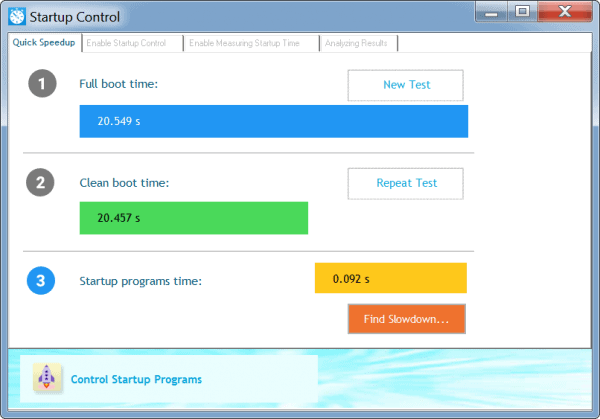
Windows10とWindows7の起動時間の比較:SSDの使用
私の経験では、Windows7とWindows10の両方でSSDを使用した後、起動時間が大幅に改善されました。
私は両方の64ビットバージョンを使用しています。
私の古いPhenomII X6Tシステムと標準のSATASamsung 1045 EVOを使用すると、起動時間はHDDで860〜XNUMX分からSSDでXNUMX秒になりました。
HP EX920 NVMe SSD(NVMe / PCIeはSATAよりもはるかに高速)でアップグレードされた新しいHPの安価な地下ラップトップは、基本的に瞬時に起動します(起動に3秒未満)。以前は、標準で付属していた安価な5400 RPMHDDは約30秒からXNUMX分かかりました。
SSDとHDDの比較では、Windows 7の起動時間の改善が見られましたが、SSDを使用すると、さらにプログラム操作が十分に高速になりました。
SSDを使用した後、Windows10で大幅な起動時間の短縮が見られます。前述のように、HDDとSSDを使用すると、起動時間がそれぞれ3分から35秒に短縮されました。
もう7つの面白い事実は、Windows10はWindows7よりも高速に起動することです。Windows120が10GBSSDにインストールされ、Windows250がXNUMXGBSSDにインストールされていることを除いて、両方のオペレーティングシステムに同じコンピューター構成を使用しています。
Western DigitalSSDを使用してWindows10とWindows7をインストールしています。他のモデルは容量を除いて同じです。
結論
SSDとWindows7を使用すると、2019年にコンピューターが高速に起動します。ただし、ご存知のとおり、サポートは2020年1月に終了するため、MicrosoftはWindows10のアップグレードを意図的に推進しています。
でも心配しないでください!SSD上のWindows10でさえ十分に高速です。起動時間の違いはわずか10〜15秒ですが、デスクトップ、ドライバー、プログラム、サービスなどは、HDDを使用する場合に比べてすばやく初期化されます。
![[OK]をテックマスターズ](https://oktechmasters.org/wp-content/uploads/2022/05/Ok-Tech-Masters-Logo-1.png)
![[修正]MicrosoftStoreがアプリやゲームをダウンロードできない](https://oktechmasters.org/wp-content/uploads/2022/03/30606-Fix-Cant-Download-from-Microsoft-Store.jpg)
![[修正済み] Microsoft Store でアプリをダウンロードしてインストールできない](https://oktechmasters.org/wp-content/uploads/2022/03/30555-Fix-Microsoft-Store-Not-Installing-Apps.jpg)
